随着时间的推移,许多人会发现他们的台式电脑在使用过程中变得越来越卡顿。这种情况严重影响了工作和娱乐体验。然而,幸运的是,我们可以采取一些方法来解决这个...
2024-12-04 4 台式电脑
随着时间的推移,很多人的Win7台式电脑开始变得越来越卡顿,严重影响了办公和娱乐的体验。为了帮助大家解决这个问题,本文将介绍15种方法来优化Win7台式电脑的性能,让它重新焕发活力。
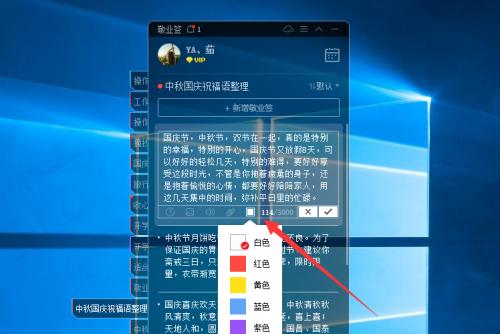
1.清理硬盘上的垃圾文件
随着时间的推移,系统和应用程序会产生大量的临时文件和垃圾文件,这些文件会占用硬盘空间并降低系统性能。通过使用系统工具或第三方软件,清理硬盘上的垃圾文件可以让系统更加流畅。
2.卸载不常用的程序
很多人在使用电脑时安装了各种各样的程序,但实际上只有部分程序经常使用。卸载那些不常用的程序可以释放硬盘空间,并且减少系统启动时的负担。
3.禁用启动项和服务
启动项和服务会在系统启动时自动加载,但并不是所有的启动项和服务都是必需的。通过禁用一些不必要的启动项和服务,可以加快系统启动速度并提升整体性能。
4.更新硬件驱动程序
硬件驱动程序是让操作系统与硬件设备进行通信的关键。如果驱动程序过时或有错误,会导致系统性能下降。及时更新硬件驱动程序可以修复问题并提升性能。
5.减少桌面图标和小工具
桌面上过多的图标和小工具会消耗系统资源,造成系统卡顿。保持桌面整洁,只留下必要的图标和小工具,可以提高系统的运行速度。
6.关闭视觉效果
Win7系统拥有许多漂亮的视觉效果,但这些效果也会占用系统资源。通过关闭或减少一些不必要的视觉效果,可以释放更多资源给其他应用程序使用。
7.清理注册表
注册表是存储Windows操作系统设置和配置信息的数据库。随着时间的推移,注册表可能会变得庞大而混乱,导致系统性能下降。使用注册表清理工具可以帮助清理无效的注册表项,提高系统性能。
8.增加内存
Win7系统对内存的需求较高,如果电脑内存较小,系统就会变得卡顿。通过增加内存,可以让系统有更多的空间来运行应用程序,提高系统的响应速度。
9.停止不必要的后台进程
有些程序在后台运行,占用了系统资源而不被注意到。通过停止不必要的后台进程,可以释放更多资源给其他应用程序使用,提升系统性能。
10.清理浏览器缓存和插件
浏览器缓存和插件会占用硬盘空间和系统资源。定期清理浏览器缓存和禁用不必要的插件,可以提高网页加载速度和整体系统性能。
11.执行磁盘碎片整理
磁盘碎片是文件在硬盘上分散存储的现象,会导致文件读写速度变慢。定期执行磁盘碎片整理可以优化硬盘空间的使用,提升系统性能。
12.禁用Windows自动更新
虽然保持系统更新是重要的,但在某些情况下,自动更新会干扰用户的正常使用。禁用Windows自动更新可以减少后台下载和安装的工作,提高系统性能。
13.运行杀毒软件进行全面扫描
电脑中的病毒和恶意软件会降低系统性能,并可能窃取个人信息。定期运行杀毒软件进行全面扫描,可以清除病毒并提升系统性能。
14.定期重启电脑
长时间的连续使用会导致系统缓存和进程堆积,影响系统性能。定期重启电脑可以清除系统缓存,优化系统运行。
15.考虑升级到较新的操作系统
Win7虽然稳定可靠,但随着时间的推移,它的兼容性和支持性可能会下降。如果以上方法都无法解决问题,考虑升级到较新的操作系统可能是一个明智的选择。
通过对Win7台式电脑进行硬盘清理、卸载不常用程序、禁用启动项和服务、更新硬件驱动程序等方法,可以显著提升系统的性能。同时,定期执行一些维护操作,如清理注册表、整理磁盘碎片等,也能保持系统的稳定和流畅运行。如果以上方法都无法解决问题,考虑升级到较新的操作系统是一个可行的选择。
随着时间的推移,许多用户发现他们的Win7台式电脑会变得越来越慢,甚至出现卡顿的情况。这可能是由于各种原因引起的,包括软件冲突、硬件老化或者操作系统的问题。然而,不必担心,本文将提供一些简单而有效的解决方案,帮助您恢复Win7电脑的流畅运行。
一:清理系统垃圾文件
清理系统垃圾文件是解决Win7台式电脑卡顿问题的第一步。在开始菜单中搜索"磁盘清理程序",选择要清理的磁盘,并勾选要删除的文件类型,如临时文件、回收站文件等。点击确定后,系统会自动清理这些垃圾文件。
二:禁用不必要的启动项
在开始菜单中输入“msconfig”并打开“系统配置”。在“启动”选项卡中,可以看到所有启动时自动运行的程序。禁用那些不必要的启动项可以减少系统开机时间,提高电脑的响应速度。
三:升级硬件驱动程序
Win7电脑卡顿问题可能与过时的或损坏的硬件驱动程序有关。在设备管理器中检查所有硬件设备的状态,并更新那些需要更新的驱动程序。这将提高系统的稳定性和性能。
四:优化系统性能设置
在控制面板中搜索并打开“系统”。在左侧导航栏中点击“高级系统设置”,然后选择“性能设置”。在“视觉效果”选项卡中,可以选择“为最佳性能调整”,或手动选择要保留的特定效果。这将减少系统资源的使用,提高整体性能。
五:清理磁盘碎片
随着时间的推移,磁盘上的文件可能会变得不连续,从而导致系统读取文件变慢。在开始菜单中搜索“磁盘碎片整理程序”,选择要整理的磁盘,并进行碎片整理。这将提高磁盘读取速度,从而改善系统响应速度。
六:增加内存容量
Win7电脑卡顿问题可能与内存不足有关。如果您的电脑内存容量较小,考虑升级到更大的内存条。更多的内存容量将提供更多的可用资源,并改善系统的整体性能。
七:检查磁盘健康状态
打开“计算机”,右键点击要检查的磁盘,选择“属性”。在“工具”选项卡中,点击“检查”按钮进行磁盘错误检查。系统将扫描并修复任何发现的错误,从而提高磁盘的健康状态。
八:清理并优化注册表
注册表中的无效条目可能导致系统卡顿。使用可信赖的注册表清理工具进行扫描和修复无效的注册表项,并进行定期的注册表优化。这将清理系统中的垃圾数据,提高系统性能。
九:关闭不必要的背景进程
在任务管理器中可以查看所有运行的进程。结束那些不必要的背景进程可以释放系统资源,提高电脑的响应速度。但请注意,不要关闭任何关键的系统进程。
十:清理浏览器缓存和插件
浏览器缓存和插件可能占用大量系统资源,导致电脑卡顿。定期清理浏览器缓存,并删除不需要的插件和扩展程序,可以改善浏览器的性能。
十一:运行病毒和恶意软件扫描
病毒和恶意软件可能会导致系统变慢甚至崩溃。使用可信赖的安全软件进行全盘扫描,清除任何发现的病毒和恶意软件。
十二:检查硬盘空间
确保硬盘上有足够的可用空间。如果硬盘空间不足,系统可能无法正常运行。删除不必要的文件或移动文件到外部存储设备以释放空间。
十三:减少桌面图标和小工具
桌面上的过多图标和小工具可能会消耗系统资源。尽量减少桌面上的图标数量,并删除不必要的小工具。
十四:定期更新操作系统和软件
定期更新操作系统和软件可以修复已知的漏洞和错误,并提供更好的性能。确保自动更新功能处于开启状态,以获得最新的修复程序和改进。
十五:
通过清理系统垃圾文件、禁用不必要的启动项、升级硬件驱动程序、优化系统性能设置、清理磁盘碎片、增加内存容量、检查磁盘健康状态、清理并优化注册表、关闭不必要的背景进程、清理浏览器缓存和插件、运行病毒和恶意软件扫描、检查硬盘空间、减少桌面图标和小工具以及定期更新操作系统和软件等措施,您可以有效解决Win7台式电脑卡顿的问题,并提高电脑的性能和响应速度。尽管这些方法可能需要一些时间和努力,但是您将会享受到一个更加流畅和高效的电脑使用体验。
标签: 台式电脑
版权声明:本文内容由互联网用户自发贡献,该文观点仅代表作者本人。本站仅提供信息存储空间服务,不拥有所有权,不承担相关法律责任。如发现本站有涉嫌抄袭侵权/违法违规的内容, 请发送邮件至 3561739510@qq.com 举报,一经查实,本站将立刻删除。
相关文章

随着时间的推移,许多人会发现他们的台式电脑在使用过程中变得越来越卡顿。这种情况严重影响了工作和娱乐体验。然而,幸运的是,我们可以采取一些方法来解决这个...
2024-12-04 4 台式电脑

在今天的科技时代,台式电脑作为人们工作和娱乐的重要工具,已经成为我们生活中不可或缺的一部分。然而,对于大多数人来说,了解台式电脑的配置和型号可能还只停...
2024-11-30 12 台式电脑

随着科技的不断发展,电脑成为人们生活中不可或缺的工具。而在电脑市场上,国产台式电脑也逐渐崭露头角,吸引了越来越多的消费者。本文将为您揭晓国产台式电脑的...
2024-11-29 15 台式电脑

随着科技的进步,我们使用台式电脑的需求也在不断增加。然而,随着时间的推移,电脑硬盘容量可能不足,导致电脑运行速度变慢。此时,给台式电脑加装一个新的硬盘...
2024-11-28 15 台式电脑
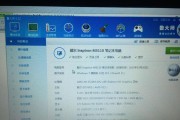
随着科技的迅速发展,电脑硬件更新换代速度也越来越快。老旧的台式电脑在长期使用后,常常会出现反应慢、运行缓慢的问题。然而,并不是每个人都有资金去购买一台...
2024-11-27 16 台式电脑
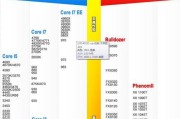
随着科技的不断进步,台式电脑作为我们日常生活和工作中必不可少的工具,其性能对我们的使用体验起着至关重要的作用。而在选购台式电脑时,CPU的选择又是一个...
2024-11-26 47 台式电脑